Ar tu ieškai nemokama VOB failų grotuvo programinė įranga skirta „Windows 11“? Jei taip, šis įrašas jus sudomins.
VOB yra vaizdo failo formatas, naudojamas DVD vaizdo įrašams. Jame saugomi vaizdo įrašai, garsas, DVD meniu, navigacijos turinys ir subtitrai. Dabar, jei norite leisti vaizdo įrašą VOB failo formatu, jums reikia tam skirto medijos leistuvo, palaikančio šį vaizdo įrašo formatą.
Ar galiu leisti VOB failus „Windows Media Player“?
Ne, negalite leisti VOB failų naudojant „Windows Media Player Legacy“ naujausioje „Windows 11“ platformoje. Turite įdiegti reikiamus vaizdo kodekus arba konvertuoti vaizdo įrašą į formatą, suderinamą su „Windows Media Player“. Taip pat galite naudoti trečiosios šalies medijos leistuvą, leidžiantį leisti ir žiūrėti VOB failus. Šiame įraše išvardinsime keletą puikių nemokamų VOB failų grotuvų, kuriuos galite naudoti.
Geriausia nemokama VOB failų leistuvo programinė įranga, skirta „Windows 11/10“.
Čia yra geriausios nemokamos programinės įrangos, kurią naudodami galite atidaryti ir leisti VOB failus „Windows 11/10“ kompiuteryje, sąrašas:
- VLC medijos grotuvas.
- KMPlayer
- GOM grotuvas
- „PotPlayer“.
- Kinovea
- FFmpeg
- SPlayer
- SMPlayer
- Lite failų peržiūros programa
1] VLC medijos grotuvas

Nenuostabu, kad geriausias nemokamo VOB failų grotuvo pasirinkimas būtų VLC medijos grotuvas . Tai vienas populiariausių nemokamų ir atvirojo kodo medijos leistuvų, palaikančių beveik visus medijos failų formatus. Naudodami jį taip pat galite atidaryti ir leisti vaizdo įrašus .VOB failo formatu.
Kalbant apie funkcijas, jame rasite visas pagrindines vaizdo įrašų atkūrimo parinktis. Be to, jis taip pat leidžia pridėti subtitrus prie savo vaizdo įrašų. Taip pat galite tinkinti formato santykį, keisti vaizdo įrašų mastelį, fiksuoti ekrano kopijas, keisti vaizdo įrašų atkūrimo greitį ir dar daugiau. Be to, kai kurios kitos šio VOB failų grotuvo funkcijos apima medijos informaciją (peržiūrėti / redaguoti metaduomenis), efektus ir filtrus, kodeko informaciją ir kt.
Apskritai, VLC medijos grotuvas yra vienas geriausių medijos grotuvų, galinčių leisti DVD vaizdo įrašus VOB formatu.
2] KMPlayer
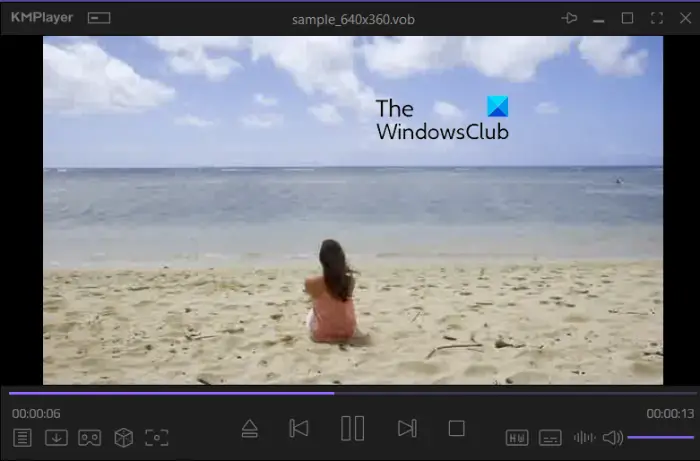
KMPlayer yra puikus nemokamas 4k grotuvas kurį galite naudoti norėdami leisti VOB vaizdo failus „Windows 11/10“. Šis medijos leistuvas palaiko įvairius medijos failų formatus, taip pat UHD, 4K ir 8K vaizdo įrašus iki 60 kadrų per sekundę.
Jame yra standartinės ir pažangios vaizdo įrašų atkūrimo funkcijos, kad galėtumėte tinkinti filmų žiūrėjimo patirtį. Kai kurios funkcijos, kurias galite naudoti, apima VR režimą, aparatinės įrangos pagreitį, integruotus vaizdo kodekus (HEVC, h.264, VP9), vaizdų eksportavimą iš vaizdo įrašo, GIF ekrano įrašymo įrenginys , filmo miniatiūrų generatorius ir kt. Ji taip pat suteikia galimybę išlaikyti KMPlayer viršuje, kai atliekate kitą veiklą kompiuteryje.
Tai dar vienas geras medijos grotuvas, kurį galite naudoti norėdami leisti VOB failus. Galite atsisiųsti iš čia .
Trūksta ms žodžio piktogramos
3] GOM grotuvas
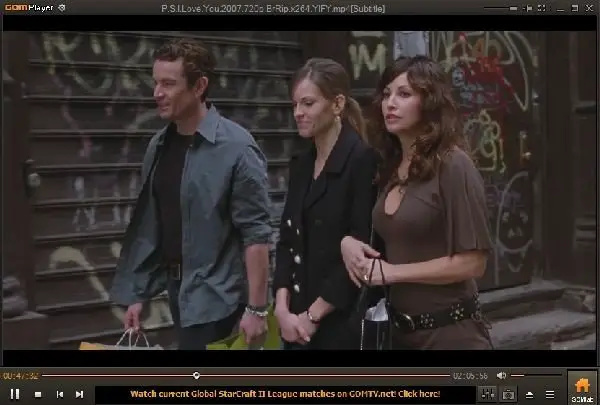
GOM grotuvas yra pažangus vaizdo grotuvas, leidžiantis leisti VOB failus. Tai geras daugialypės terpės grotuvas, skirtas žiūrėti VOB ir kitus vietoje išsaugotus failus, internetinius vaizdo įrašus, „YouTube“ vaizdo įrašus ir 360 laipsnių vaizdo įrašus.
Žiūrėdami vaizdo įrašus galite padidinti savo VOB vaizdo įrašų mastelį, keisti jų kraštinių santykį, slinkti ir nuskaityti, pasukti arba apversti, į vaizdo įrašus įterpti subtitrus ir sulėtinti arba pagreitinti vaizdo įrašus. Taip pat gausite kai kurias su garsu susijusias funkcijas, įskaitant garso ekvalaizerį, normalizatorių, balso filtrą, reverb filtrą ir kt.
Taip pat geras pasirinkimas žiūrėti vaizdo įrašus VOB failo formatu.
Skaityti: Geriausia nemokama WebM į MP4 keitiklio programinė įranga, skirta Windows .
4] „PotPlayer“.
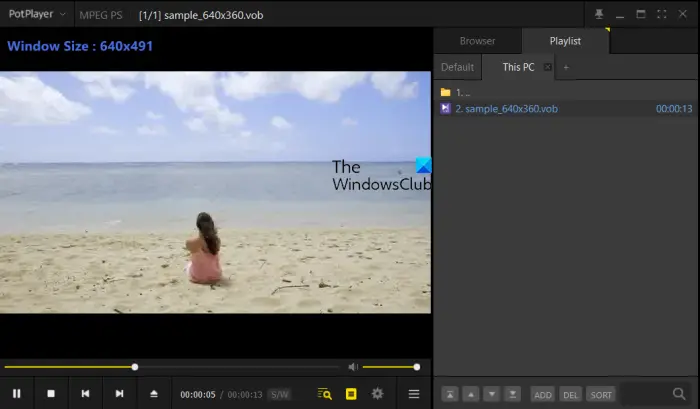
„PotPlayer“. yra nemokamas VOB failų grotuvas su pažangiomis funkcijomis. Galite naršyti ir pasirinkti VOB failą, kurį norite leisti, naudodami integruotą failų naršyklę ir paleisti jį. Tai leidžia keisti atkūrimo greitį, taikyti vaizdo ir garso efektus bei filtrus, reguliuoti vaizdo įrašo kraštinių santykį ir kadrų dydį ir tt Ji taip pat palaiko teksto subtitrus (SMI ir SRT), DVD (Vobsub) ir Blu-ray subtitrus. .
Kai kurios papildomos šio nemokamo VOB failų grotuvo funkcijos apima „Direct3D9 Ex Flip Mode and Overlay“, žymes, DVD, TV ir HDTV įrenginių palaikymą ir „OpenCodec“ palaikymą. Apskritai, „PotPlayer“ yra dar viena gera programinė įranga, skirta leisti VOB failus „Windows 11/10“.
5] Kinovea
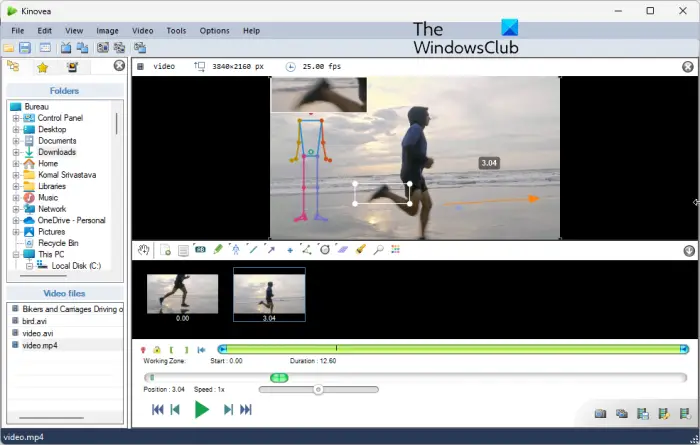
Kinovea yra a Nemokama sporto vaizdo analizės programinė įranga skirta Windows 11/10. Tai leidžia leisti ir analizuoti vaizdo įrašus įvairiais formatais, įskaitant VOB. Be to, jis taip pat palaiko MPG, MOV, FLV, 3GP, MKV, WMV ir kitus vaizdo failų formatus.
Jei norite analizuoti vaizdo įrašus, kuriuos išsaugojote VOB failo formatu, ši programinė įranga yra puiki. Jame yra keli anotavimo įrankiai, didinimo priemonė, chronometras, prožektorius ir daug kitų įrankių. Be to, galite leisti ir analizuoti VOB vaizdo įrašus sulėtintai. Yra daug daugiau funkcijų, kurias galite naudoti šiame VOB grotuve.
Skaityti: Kaip atidaryti MOV failus sistemoje Windows ?
spartieji klavišai
6] FFmpeg
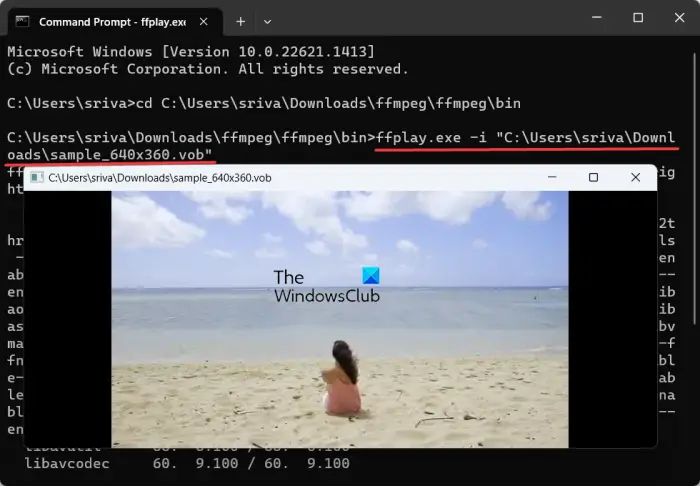
FFmpeg yra komandomis pagrįsta vaizdo programa, kuria galite leisti VOB ir kitus vaizdo įrašus. Jis pateikiamas su įvairiomis programomis, kurios naudojamos vaizdo įrašams peržiūrėti ir vaizdo įrašams redaguoti. Viena iš jos programų yra FFPlay.exe, kurią galite naudoti norėdami žiūrėti VOB vaizdo įrašus. Štai kaip:
Pirmiausia atsisiųskite FFmpeg programinę įrangą iš oficialios svetainės ir išpakuokite archyvo aplanką. Dabar atidarykite komandų eilutės langą naudodami „Windows“ paieškos funkciją.
Kitas, eikite į aplanką, kuriame yra ffplay.exe failas CMD . Jis yra FFmpeg atsisiuntimo aplanko šiukšliadėžės aplanke.
Po to įveskite žemiau esančią sintaksę, kad paleistumėte VOB failą:
ffplay.exe -i <VOB File with full path>
Tokios komandos pavyzdys yra toks:
ffplay.exe -i "C:\Users\sriva\Downloads\sample_640x360.vob"
Aukščiau pateiktoje komandoje pakeiskite „C:\Users\sriva\Downloads\sample_640x360.vob“ su visu VOB failo keliu.
Kai įvesite aukščiau pateiktą komandą, grotuvo lange bus atidarytas VOB failas. Galite atidaryti vaizdo įrašą visame ekrane, leisti / pristabdyti vaizdo įrašą naudodami tarpo klavišą ir naudoti kitas pagrindines atkūrimo funkcijas.
Matyti: Geriausia nemokama vaizdo įrašų metaduomenų rengyklės programinė įranga, skirta „Windows“. .
7] SPlayer
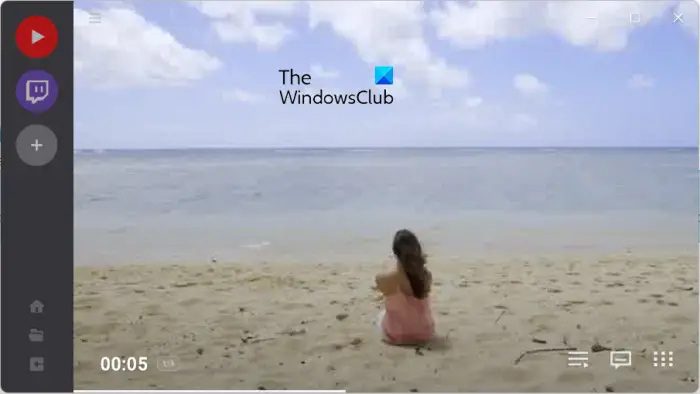
Kitas VOB failų grotuvas, kurį galite naudoti, yra SPlayer . Tai paprastas vaizdo grotuvas, leidžiantis leisti vaizdo įrašus keliais failų formatais, įskaitant VOB. Galite keisti vaizdo atkūrimo greitį ir tinkinti garso nustatymus.
Jis taip pat integruojasi su „YouTube“ ir „Twitch“. Taigi, šiame medijos leistuvėje galite tiesiogiai atidaryti ir šias vaizdo įrašų bendrinimo, ir srautinio perdavimo platformas.
perkelti pradžios meniu langus 10
Skaityti: Geriausios FLV grotuvo programos, skirtos „Windows“. .
8] SMPlayer
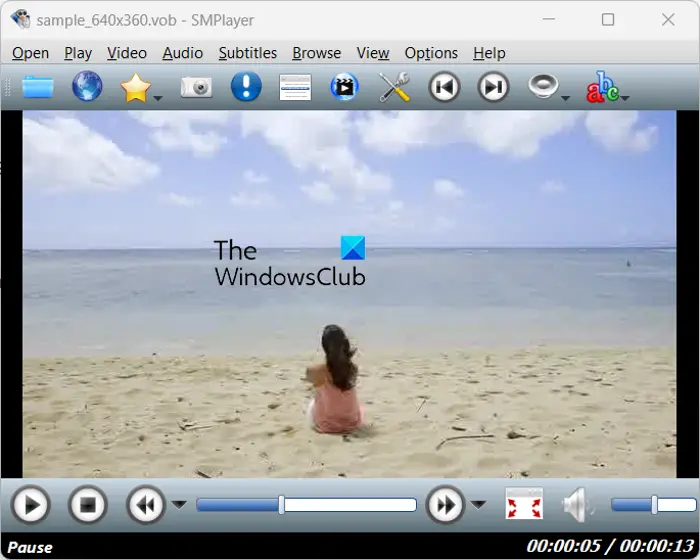
Taip pat galite pabandyti SMPlayer žiūrėti VOB failus Windows 11/10. Tai tarsi įprastas vaizdo grotuvas su visais meniu viršuje. Naudodami šiuos meniu galite lengvai pasiekti ir tinkinti savo patirtį. Jame yra visos pagrindinės atkūrimo funkcijos. Galite atsisiųsti iš smplayer.info .
9] File Viewer Lite
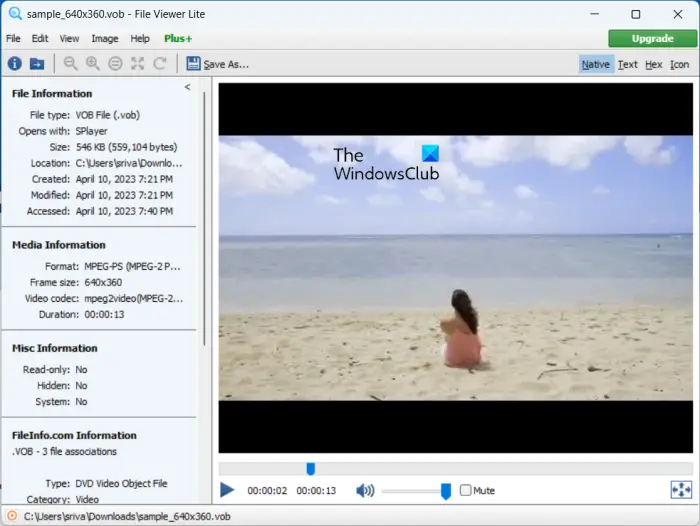
„File Viewer Lite“ yra kitas nemokamas VOB failų grotuvas, skirtas „Windows 11/10“. Tai yra Nemokama universali failų peržiūros programa leidžia atidaryti ir peržiūrėti daugiau nei 150 failų formatų, įskaitant VOB failus. Taigi, kartu su kelių kitų tipų failais, taip pat galite žiūrėti vaizdo įrašus VOB, MP4, AVI, MKV, WEBM ir daugybe kitų.
Jame pateikiamos tik kelios pagrindinės atkūrimo parinktys, įskaitant paieškos slankiklį, atkūrimą / pristabdymą ir nutildymą / įjungimą. Taigi, jei norite išplėstinių atkūrimo funkcijų, išbandykite kitą programinę įrangą iš šio sąrašo.
Tikiuosi tai padės.
Koks yra geriausias nemokamas DVD VOB grotuvas?
VLC medijos leistuvas yra vienas geriausių VOB failų grotuvų, skirtų „Windows“. Tai daugialypės terpės grotuvas su pažangiomis funkcijomis, kurios pagerina jūsų filmų žiūrėjimo patirtį. Taip pat galite naudoti „KMPlayer“, „GOM Player“ ir „PotPlayer“, kurie yra puikūs daugialypės terpės grotuvai ir aprūpinti įvairiomis patogiomis vaizdo įrašų atkūrimo funkcijomis.
Dabar skaitykite: Kaip žiūrėti 360 laipsnių vaizdo įrašus Windows kompiuteryje ?















